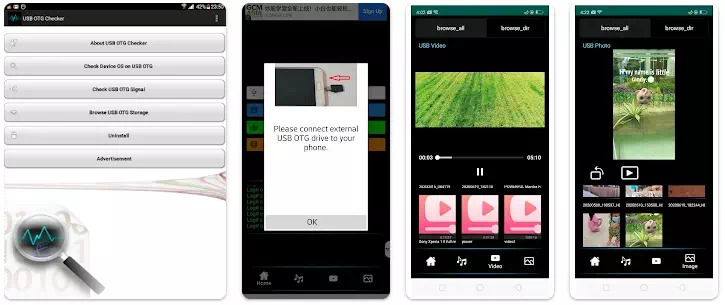Opi kaapelin parhaista ja tärkeimmistä käyttötavoista USB OTG Android-laitteellasi.
kaapeli sallittu USB liikkeellä , tunnetaan USB OTG tai kaapelilla OTG Yksinkertaisesti laitteille, jotka ovat siitä lähtien USB toimii isäntänä, mikä mahdollistaa laitteiden yhdistämisen USB muut ulos.
Sitä käytetään pääasiassa laitteesi toiminnallisuuden laajentamiseen. Voit nopeasti siirtää tietoja älypuhelimesta muistitikulle ja päinvastoin.
OTG-kaapelin parhaat käyttötavat jokaisen käyttäjän tulisi tietää
Tiedätkö sen OTG kaapeli Voiko se tehdä muutakin kuin vain siirtää tietoja? Joten tässä artikkelissa olemme koonneet parhaat OTG-kaapelin käyttötavat, joita et ehkä ole tiennyt.
Joten tutustutaan yhdessä OTG-kaapelin tärkeimpiin käyttötarkoituksiin.
1. Lataa Android-laitteesi toisella laitteella

Vaikka viimeisin tukee nyt käänteistä langatonta latausta, tarvitset silti erillisen laitteen. Monet Android-laitteiden käyttäjät eivät tiedä, että voit käyttää OTG-kaapelia Android-älypuhelimen lataamiseen toisella Android-laitteella.
Android-älypuhelimen käänteislataamiseksi sinun tarvitsee vain liittää puhelimeen OTG-kaapeli, joka toimii virtalähteenä. Kun tämä on tehty, sinun on liitettävä puhelin, jonka haluat ladata, OTG-porttiin USB-kaapelilla.
Tällä menetelmällä (puhelimesi) virtalähde siirtää akun virran toiseen Android-älypuhelimeesi. Latausnopeus on hidas, mutta se menettää akun virtaa.
2. Liitä kannettava kiintolevy

Voit liittää kannettavan kiintolevyn tai ulkoisen tallennustilan OTG-kaapelin avulla. Sinun on liitettävä OTG-kaapeli älypuhelimeesi ja ulkoiseen tallennustilaan.
Yhteyden muodostamisen jälkeen voit helposti käyttää ulkoista tallennuslaitetta ja jopa siirtää tiedostoja puhelimestasi ulkoiseen tallennustilaan OTG-kaapelin avulla. Tätä varten tarvitset kuitenkin yhteensopivan älypuhelimen.
3. Liitä pelikonsoli

Ensimmäisen persoonan ammuntapelien pelaaminen Androidilla on tylsää, eikö? Mikset yhdistä pelikonsoliin? Androidissa voit liittää pelikonsolin OTG-kaapelilla.
Nykyään monet Android-pelit tukevat ulkoista peliohjainta, ja voit helposti liittää sellaisen Android-laitteeseesi OTG-kaapelilla.
4. USB-valoliitäntä

Oletko koskaan ajatellut, että puhelimesi voisi sytyttää LED-valon? Tietenkin sanoisit ei! Voit kuitenkin muodostaa yhteyden LED-valo USB-pohjainen laite Android-puhelimeesi OTG-kaapelilla.
Voit jopa liittää LED-taskulamppuun ottaaksesi kuvia yöllä, jos puhelimessasi ei ole etusalamatoimintoa.
Saatat myös olla kiinnostunut oppimaan: 10 parasta ilmaista Spotlight-sovellusta Android-laitteille vuodelle 2022
5. Liitä LAN-kaapeli
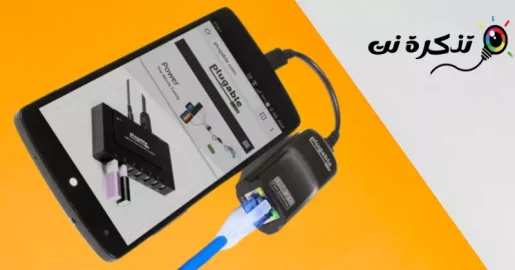
Haluatko toimittaa Internet-verkkokaapeli أو LAN أو Ethernet Internet puhelimessasi? Voit tehdä tämän OTG-kaapelilla. OTG-kaapelilla voi liittää Android-laitteesi verkkoon Ethernet أو LAN Internetiä varten.
Sinun on ostettava ja käytettävä LAN–USB-liitintä tehdäksesi tämän. Useimmissa tapauksissa puhelin tunnistaa yhteyden automaattisesti Ethernet Ja internet alkaa toimia.
6. Jaa yhteystiedot ja viestit kahden puhelimen välillä
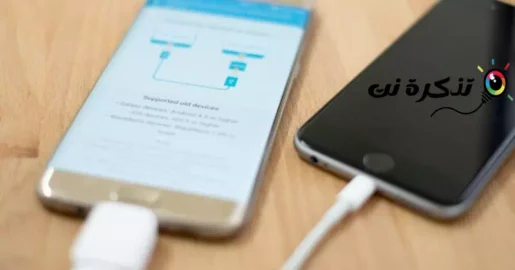
avun kanssa SmartSwitch-sovellus Samsungin tarjoaman avulla voit siirtää viestejä, puheluhistoriaa, yhteystietoja ja muuta Android-laitteiden välillä OTG-kaapelin avulla.
Tämä on erittäin hyödyllistä ja kuluttaa myös vähemmän akkuresursseja. Lisäksi se voi auttaa sinua säästämään aikaa ja poistamaan tarpeen asentaa kolmannen osapuolen sovelluksia.
7. Liitä näppäimistö ja hiiri Androidiin

Jos käytät puhelinta viestien lähettämiseen, voit liittää näppäimistön. Ei vain näppäimistöä, vaan voit myös liittää hiiren Android-puhelimeesi OTG-kaapelilla.
Mobiilipelaajat haluavat yleensä liittää hiiren ja näppäimistön tietokoneeseensa OTG-kaapelilla pelatakseen pelejä, sillä pelaamisesta tulee paljon helpompaa.
8. Liitä kamera Androidiin
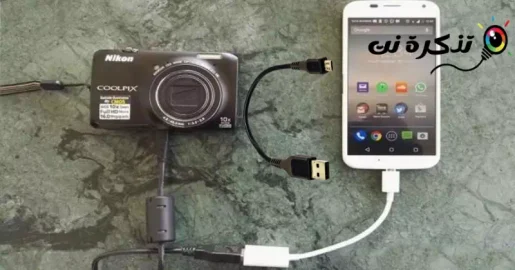
Jos pidät valokuvaamisesta, voit mieluummin liittää Android-laitteesi kameraan. Jos pidät tästä menetelmästä, sinun ei tarvitse kantaa kannettavaa tietokonetta minne tahansa siirtämään valokuviasi.
Kameran liittäminen puhelimeen OTG-kaapelilla on kätevää, koska molemmat ovat kannettavia laitteita.
9. Tulosta Android-puhelimeen tallennetut asiakirjat

Tämä menetelmä on kuin näppäimistön ja hiiren yhdistäminen. Voit liittää tulostimen puhelimeen OTG-kaapelilla. Yhteyden muodostamisen jälkeen voit tulostaa suoraan tulostimesta Android-puhelimella.
Tämä on kuitenkin mahdollista vain, jos tulostin tukee plug-and-play USB:tä. Missä voit käyttää sovellusta PrinterShare MobilePrint Jos haluat tulostaa asiakirjoja, sovellus lataa automaattisesti USB-tulostinajurit laitteellesi.
10. Liitä USB-tuuletin

Olet ehkä nähnyt monia jäähdyttimiä USB-avusteisille kannettaville tietokoneille. Samoin voit saada virtaa kannettavalle tuulettimelle USB-kaapelilla.
Joten sinun on liitettävä USB-tuuletin Android-puhelimeesi OTG-kaapelin avulla.
11. Luo musiikkia Androidilla

Voit liittää erilaisia soittimia, jotka ovat yhteensopivia Soittimien digitaalinen käyttöliittymä joka on lyhenne sanoista MIDI Englanniksi: Soittimen digitaalinen käyttöliittymä Android-älypuhelimella kaapelin kautta USB OTG. Voit liittää näppäimistöjä ja muita laitteita.
MIDI-yhteensopivien soittimien liittäminen Androidiin on erittäin helppoa, koska se ei vaadi ylimääräisiä ohjaimia toimiakseen. Voit kuitenkin käyttää kolmannen osapuolen musiikin säveltäjäsovellusta käyttääksesi soittimia paremmin.
Joten jos etsit tapoja luoda musiikkia Android-laitteellasi, Kaapeli USB OTG tarpeellista tätä varten.
12. Tallenna ääntä ulkoisella mikrofonilla

voi löytää käyttäjiä YouTube Tämä on erittäin hyödyllistä. Voit käyttää ulkoista mikrofonia äänittämään ääntäsi Android-laitteellasi.
Käyttäjät voivat liittää ulkoisen mikrofonin Android-järjestelmään OTG-kaapelilla ja tallentaa sen.
13. Liitä kortinlukija

Jos sinulla on Android-älypuhelin, joka ei tue SIM-korttia microSD Älä huoli! OTG-kaapelin avulla voit liittää SD-kortin puhelimeesi kortinlukijalla.
Tarvitset vain OTG-kaapelin sekä USB-kortinlukijan MicroSD-kortin liittämiseen mihin tahansa Android-laitteeseen.
14. Liitä Chromecast tai HDMI

OTG-kaapelin avulla voit peilata Android-näytön kotitelevisioosi. Käyttäjät tarvitsevat kaapelin HDMI أو Chromecast Ja OTG-kaapeli puhelimen liittämiseksi televisioon tai LED USB-porttiin. Voit katsella elokuvia ja toistaa Android-laitteeseesi tallennettua ääntä televisiossasi.
15. Liitä Wi-Fi-sovitin

Ymmärrämme, ettei Wi-Fi-sovittimen liittäminen puhelimeen OTG-kaapelilla ole järkevää, koska Android-laitteessasi on sisäänrakennettu Wi-Fi-ominaisuus. Entä jos sinulla on ongelmia laitteesi WiFi-ominaisuuden kanssa?
Jos esimerkiksi käytät mukautettua ROM-muistia, eikä puhelimesi havaitse sisäistä WiFi-verkkoa, voit yrittää yhdistää WiFi-sovittimen Android-laitteeseesi USB OTG -kaapelilla. Ulkoisen Wi-Fi-kortin määrittäminen Android-laitteeseen voi kuitenkin olla monimutkainen tehtävä, mutta se on mahdollista.
Usein Kysytyt Kysymykset:
Joistakin vanhoista laitteista ei puutu tätä ominaisuutta, mutta ennen kuin harkitset ostamista OTG kaapeli Sinun on ensin varmistettava, että puhelimesi tukee tätä ominaisuutta vai ei.
Kyllä, on tapa tietää, että Android-puhelimesi tukee OTG-kaapelia.
Ja jos haluat varmistaa, että puhelimesi tukee OTG-kaapelia vai ei, se tapahtuu Lataa USB OTG Checker -sovellus Android-puhelimiin Kertoo, tukeeko laitteesi OTG-kaapelia vai ei Käytä vain sovellusta, se on helppoa ja yksinkertaista.
Nämä olivat joitain USB OTG -kaapeleiden parhaat käyttötavat. Jos haluat myös ehdottaa muita tapoja käyttää OTG-kaapelia, kerro siitä meille kommenteissa. Lisäksi, jos viesti auttoi sinua, jaa se ystävillesi.
Saatat myös olla kiinnostunut oppimaan:
- Mitä eroa on USB -avaimilla?
- Kuinka sammuttaa USB -yhteys ja irrottaa ääni Windowsissa
- USB -porttien poistaminen käytöstä tai ottaminen käyttöön
- Lataa ilmainen USB 2.0 Wireless 802.11n -ohjain Windowsille
Toivomme, että tämä artikkeli on hyödyllinen sinulle 15 parasta OTG-kaapelin käyttöä, jotka sinun pitäisi tietää Jos käytät Android-laitetta. Jaa mielipiteesi ja kokemuksesi kanssamme kommenteissa.